网络无连接 电脑无法上网怎么办
更新时间:2024-06-28 11:03:03作者:xiaoliu
当我们在使用电脑时突然发现无法上网时,很可能是网络连接出现了问题,这种情况下,我们可以先检查一下路由器和电脑的网络连接是否正常,然后尝试重新启动路由器和电脑。如果问题依然存在,可以尝试更换网络线缆或者联系网络服务提供商寻求帮助。在网络无连接的情况下,我们也可以尝试使用手机热点或者前往其他地方连接网络,以确保我们的工作和生活不受影响。
具体方法:
1.先右击无线网络图标,之后点击疑难解答;
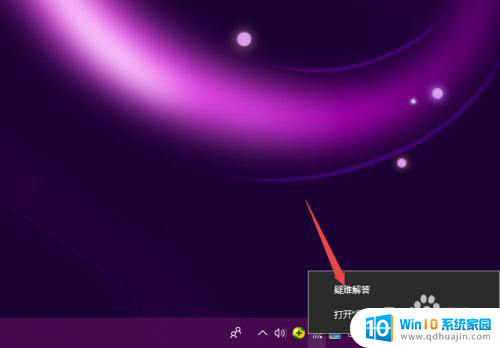
2.之后就会检测问题,我们需要耐心等待一会儿;
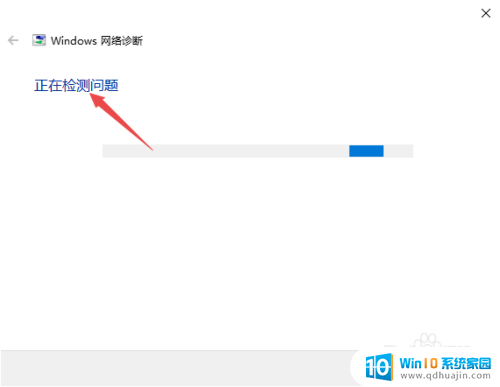
3.检测完成后,我们根据结果来解决就可以了。
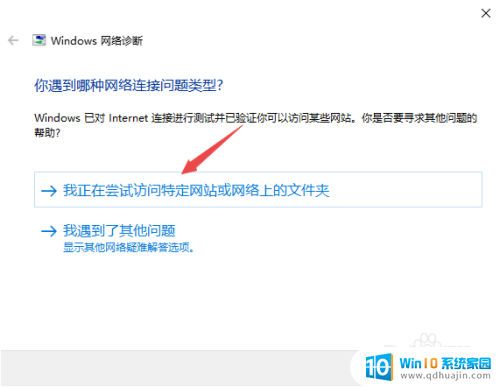
4.另外,我们点击开始,然后点击设置;
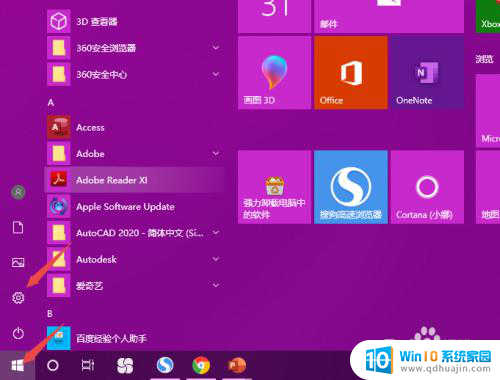
5.之后点击网络和Internet;
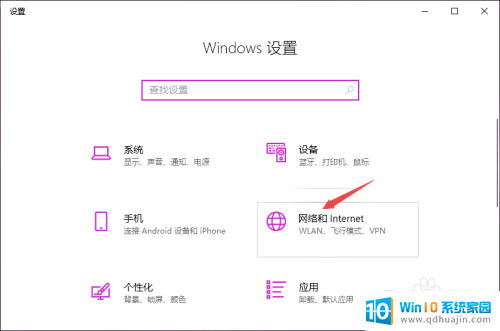
6.之后点击更改适配器选项;
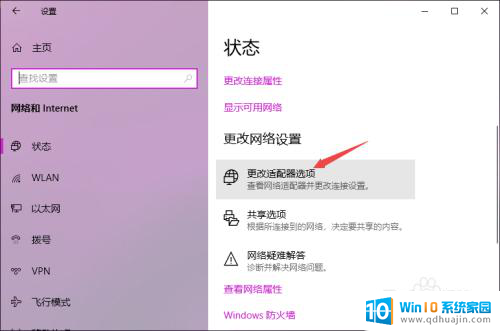
7.然后右击WLAN,然后点击属性;
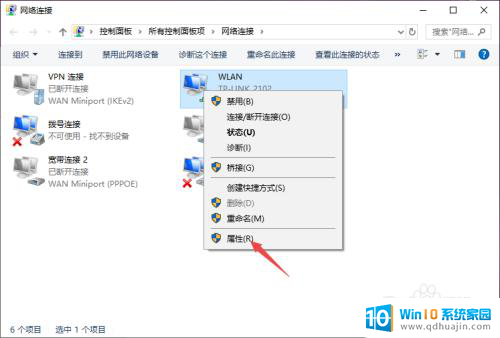
8.之后双击Internet协议版本4;
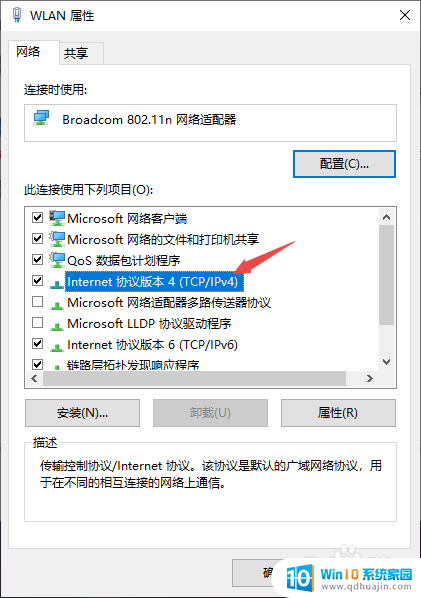
9.然后我们将IP地址和DNS地址全部设置成自动获取的形式,之后点击确定。这样基本上也就可以彻底解决这个问题了。
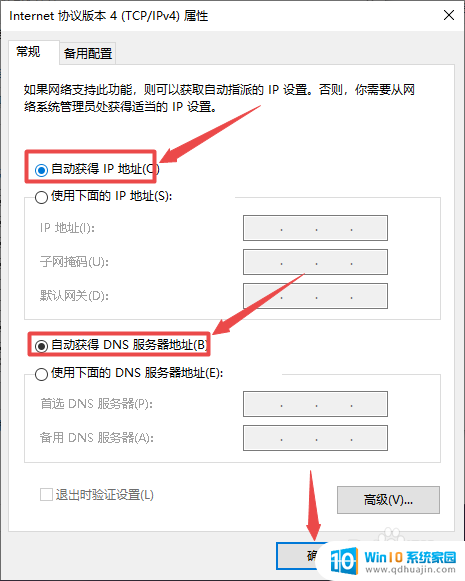
以上是网络无连接的全部内容,如果你遇到这种情况,可以尝试按照以上方法解决,希望对大家有所帮助。





